Introduction
Objectifs : Objectif pédagogique
A l'issue de la formation, le stagiaire est capable d'utiliser et de configurer son myPhone (myPhone X, myPhone X-2 ou myPhone X-2L) en autonomie.
Déroulement : Déroulement
Séquence | Activités | |
|---|---|---|
Matin | Découverte / Mise en route | Démonstration Mise en application |
Utilisation | Démonstration Mise en pratique Brainstorming | |
Après-midi | Paramétrage & personnalisation | Brainstorming Démonstration Mise en pratique |
Sécurité et manipulation | Brainstorming Mise en pratique |
À la découverte de myPhone
Présentation
Objectifs : Objectifs
A l'issue de cette séquence, le stagiaire sait :
Mettre en marche et paramétrer myPhone ;
Identifier et utiliser les accessoires fournis avec l'appareil.
Démarrage
Il est temps de mettre en route votre myPhone !
Le contenu du coffret
Énoncé
Découvrons ensemble les éléments à l'intérieur du coffret de myPhone en votre possession.
Question
Comment recharger myPhone ?
Solution
Utilisez le câble USB :
La prise USB doit être insérée dans l'adaptateur secteur.
L'adaptateur secteur doit être branché à une prise de courant.
L'autre côté du câble doit être branché dans la prise en bas de votre myPhone.
Question
Comment utiliser les écouteurs ?
Solution
Les écouteurs doivent être branchés dans la prise jack située au dessus de votre myPhone.
Ils se mettent en marchent automatiquement lorsque vous lancez une vidéo ou un fichier audio.
Truc & astuce
Le volume peut être réglé en utilisant la télécommande sur les écouteurs ou les boutons de volume de myPhone.
Corrigé
Écran : Contenu du coffret
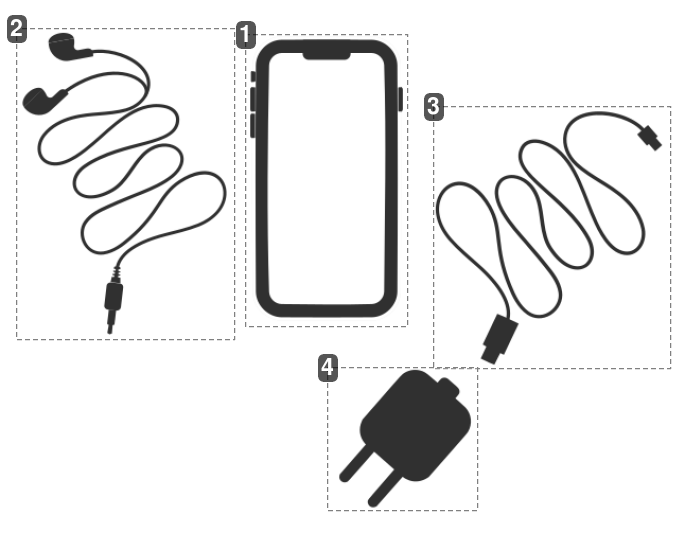
1myPhone
Le boîtier de votre myPhone.
2Écouteurs
Vous pouvez utiliser les écouteurs pour écouter de la musique, lire des vidéos et passer des appels téléphoniques.
Remarque
Les écouteurs sont munis d'un adaptateur jack à insérer dans la prise correspondante en haut du boîtier de votre appareil.
3Câble de rechargement
Utilisez le câble pour connecter votre appareil à un ordinateur pour le synchroniser et le recharger ou à l'adaptateur secteur USB pour le recharger.
Remarque
Insérez le câble dans la prise correspondante en bas du boîtier de votre appareil.
4Adaptateur secteur USB
Utilisez l'adaptateur pour recharger la batterie de votre appareil. La taille de votre adaptateur dépend de votre région.
Pause
Vous avez réalisé avec brio la première partie de la formation. Vous avez mérité une pause avant de passer à la suite ! |
Rappels : connaître son myPhone
Parmi la liste ci-dessous, quels termes désignent des éléments du boîtier de votre myPhone ?
Sonnerie / silence
Volume
Barre d'espace
Bouton latéral
Bouton supérieur
Connecteur
Réveil
Activation
Parmi la liste ci-dessous, quels termes désignent des éléments du boîtier de votre myPhone ?
Sonnerie / silence
Volume
Barre d'espace
Bouton latéral
Bouton supérieur
Connecteur
Réveil
Activation
Sonnerie / silence
Désigne l’interrupteur sur le côté gauche de l'appareil.
Volume
Désigne les 2 boutons de contrôle du son sur le côté gauche de l'appareil.
Barre d'espace
Non !
Bouton latéral
Désigne le bouton de mise en marche / veille / assistant vocal, sur le côté droit de l'appareil.
Bouton supérieur
N'existe pas dans cette version de myPhone.
Connecteur
Désigne la prise de rechargement située en bas de l'appareil.
Réveil
Non :)
Activation
Désigne la manière de sortir myPhone de sa veille en touchant son écran.
Retrouvez la Présentation du boîtier de la documentation utilisateur.
Utilisation
Présentation
Objectifs : Objectifs
A l'issue de cette séquence, le stagiaire sait utiliser pleinement myPhone et connaît les gestes nécessaires pour maîtriser l'écran tactile.
Les applications
Découvrons ensemble les Apps installées sur votre myPhone.
Rappels : les gestes
Retour sur les gestes à maîtriser pour profiter pleinement de myPhone.
Pause
Félicitations ! Nous avons atteint la moitié du module, il est temps de prendre une pause. |
Paramétrages avancés
Présentation
Objectifs : Objectifs
A l'issue de cette séquence, le stagiaire sait :
Configurer et utiliser passFace ;
Où trouver les autres options de paramétrage et les modifier pour personnaliser son myPhone.
Reconnaissance faciale
Utilisez passFace pour vous identifier plus vite et en toute sécurité !
Autres réglages
Approfondissons la liste des réglages disponibles !
Synthèse
Félicitations !
Vous savez à présent personnaliser votre myPhone et vous avez pu constater qu'il existe une multitude de réglages disponibles afin d'adapter votre appareil à vos habitudes.
Truc & astuce
Rappelez-vous que :
Toutes les options que vous souhaitez activer ou désactiver sont accessibles depuis le menu
 Réglages
RéglagesLe moteur de recherche de ce menu vous permet de retrouver rapidement l'option cible.
Pause
Accordons-nous une petite pause avant d'aborder la dernière partie de la formation ! |
Utilisation et sécurité
Quels sont les éléments de sécurité fondamentaux à connaître lorsque vous utilisez myPhone ?
Distraction
Batterie
Navigation
Messages
Manipulation
Réparation
Configuration
Gestes
Quels sont les éléments de sécurité fondamentaux à connaître lorsque vous utilisez myPhone ?
Distraction
Batterie
Navigation
Messages
Manipulation
Réparation
Configuration
Gestes
Retrouvez l'ensemble des règles de sécurité dans la section Sécurité, manipulation et assistance de la documentation utilisateur.
Pour finir
Merci d'avoir suivi cette formation et félicitations pour votre parcours !
Conseil : Consulter la documentation utilisateur
Depuis un navigateur web : https://doc.scenari.software/.
Depuis le menu
Téléchargés / Documentation utilisateurde l'application Lire
Lire
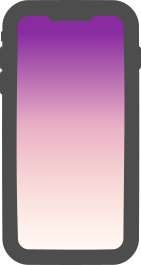
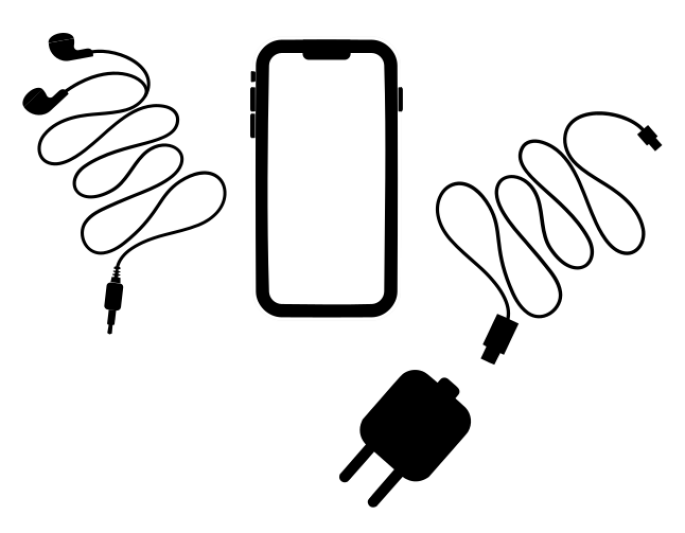
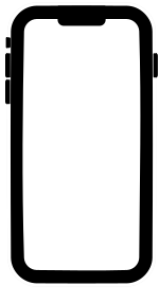



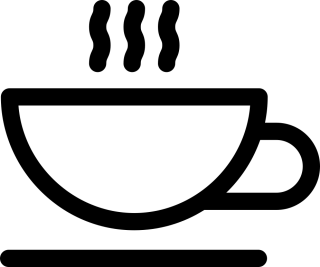
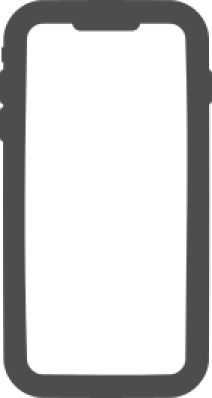
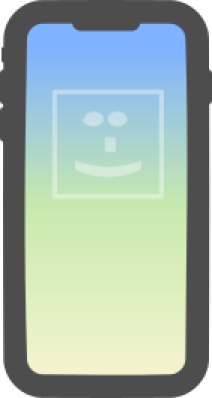
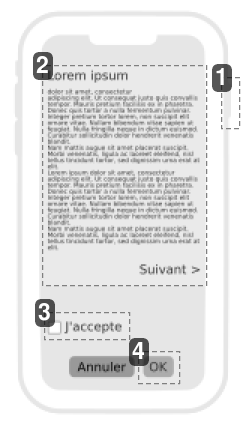

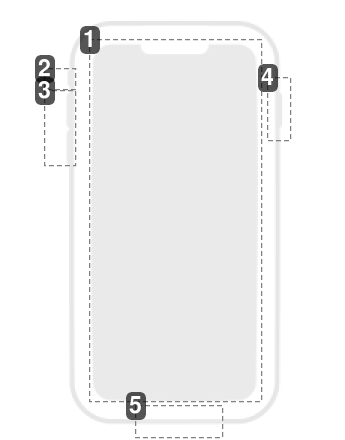
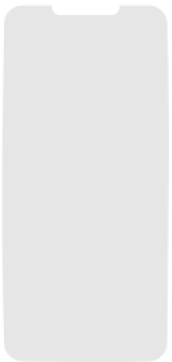

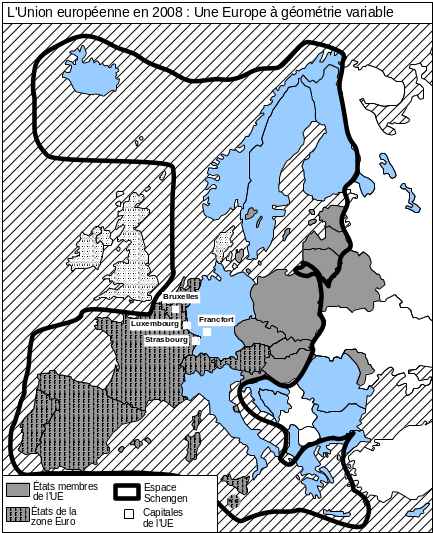
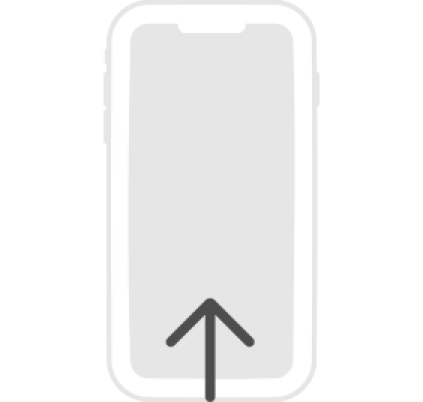
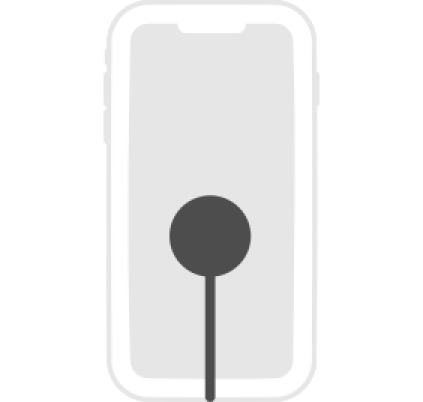
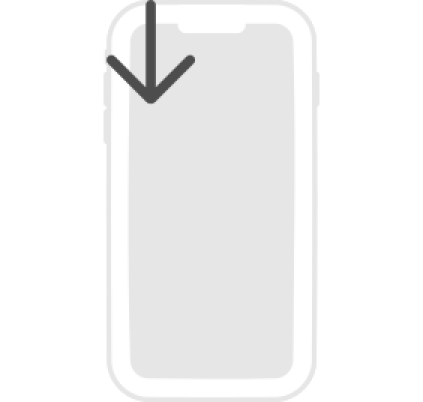
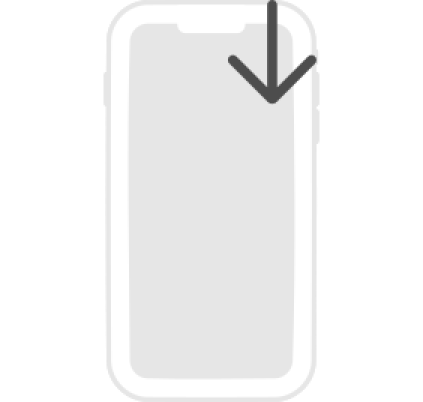
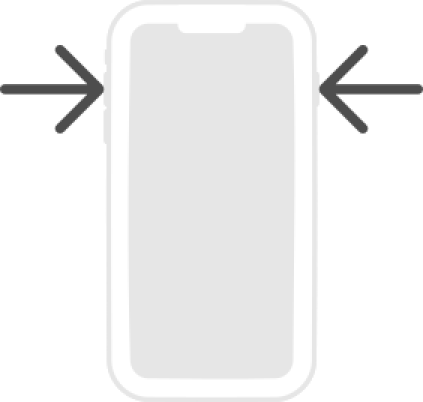
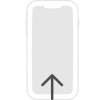
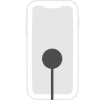
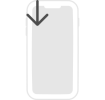
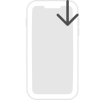
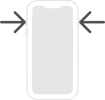
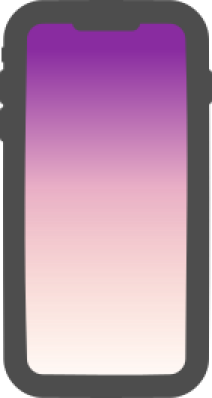
Remarque : Remarque
L'app
Localiser myPhonevous aide à trouver et à protéger votre appareil en cas de perte ou de vol. Cette app est activée automatiquement lorsque vous vous connectez avec votre identifiant Str@wberry lors de la configuration de l'appareil. Elle inclut une fonctionnalité appeléeVerrouillage d'activation, qui empêche toute autre personne d'activer et d'utiliser votre myPhone, même s'il est entièrement effacé.